3 Soluciones Comunes para Convertir MP3 a M4A en Win / Mac
Por Manuel Gonzalez • 2025-10-23 19:09:37 • Soluciones
Si te encanta escuchar música, es probable que tengas varios archivos de audio en tu dispositivo. Los archivos de audio vienen en diferentes formatos, incluyendo .MP3, .aac, .M4A y más. Entre todos los formatos de audio comunes, M4A es el mejor. Tiene más calidad de sonido que el formato MP3. Cuando quieras convertir tus archivos MP3 al formato M4A, no deberías pensar que es una tarea difícil; hemos discutido sobre formas sencillas y gratuitas de convertir MP3 a M4A en su sistema operativo Windows o Mac..
- Parte 1. Cómo convertir MP3 a M4A con iTunes
- Parte 2. Cómo convertir rápidamente MP3 a M4A
- Parte 3. Cómo convertir MP3 a M4A en línea
Parte 1. Cómo convertir MP3 a M4A con iTunes
iTunes al ser una plataforma para administrar archivos multimedia, le permite convertir archivos de un formato a otro, es compatible con sistema operativo Windows y Mac. Convierte un archivo de MP3 a formato M4A con los siguientes 4 simples pasos.
Paso 1. Primero, inicie iTunes y luego vaya a Archivo > Agregar archivo a la biblioteca para agregar un archivo MP3 en iTunes. Si está utilizando Mac OS, arrastre y suelte directamente el MP3 en iTunes.
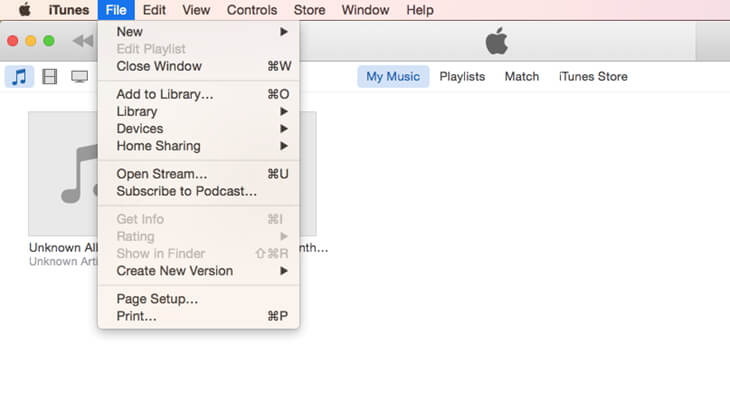
Paso 2. Luego selecciona iTunes y después seleccione Preferencias, seguidamente vaya a General > Importar Configuración.
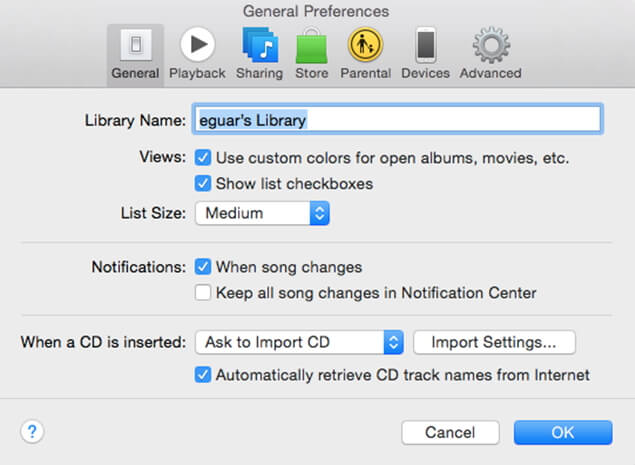
Paso 3. Haz click en Importar Usando y selecciona la opción Codificador AAC. También puede ajustar la configuración en el botón Configuración.

Paso 4. Haz clic derecho en el botón OK y luego dirígete a la lista de reproducción de música. Haga clic derecho en Crear versión AAC. iTunes luego convertirá el MP3 a M4A fácilmente
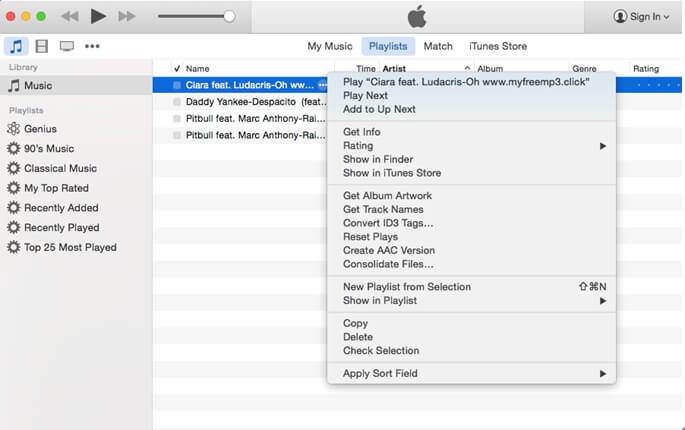
Parte 2. Cómo convertir rápidamente MP3 a M4A
Además de la forma gratuita y complicada de iTunes, puede optar por una forma más fácil de convertir MP3 a M4A: Usando Wondershare UniConverter (originalmente Wondershare Video Converter Ultimate). Es una herramienta que sobresale en la conversión de audio y video, ya sean archivos multimedia estándar o de alta calidad. Con este Software, será más eficiente ya que admite la conversión masiva de archivos. Además, su velocidad es 30 veces más rápida en comparación con otros convertidores de medios.
 Wondershare UniConverter (originalmente Wondershare Video Converter Ultimate)
Wondershare UniConverter (originalmente Wondershare Video Converter Ultimate)
Tu caja de herramientas de video completa

- Convierte MP3 a más de 1000 formatos, incluyendo M4A, FLAC y más
- Convierte pre ajustes optimizados para casi todos los dispositivos
- Edita, mejora y personaliza tus archivos de video
- Quemar video en DVD o Blu-ray de alta calidad
- Descargar o grabar videos de sitios para compartir videos
- La versátil caja de herramientas combina Metadata de videos, creador de GIF, conversión de video a TV, convertidor de VR y grabador de pantalla.
- Transmite tus videos desde Windows o Mac a otros dispositivos, incluidos Chromecast, Roku, Apple, TV, Xbox 360 p PS3
- Sistema Operativo Compatible: Windows 10/8/7/XP/Vista, Mac OS 10.15 (Catalina), 10.14, 10.13, 10.12, 10.11, 10.10, 10.9, 10.8, 10.7, 10.6
Cómo convertir MP3 a M4A con Wondershare UniConverter (originalmente Wondershare Video Converter Ultimate)
A continuación se incluye un tutorial paso por paso para su orientación. Con los siguientes pasos puede convertir rápidamente MP3 a M4A.
Paso 1 Inicie Wondershare UniConverter (Originalmente Wondershare Video Converter Ultimate)
Primero, descargue Wondershare UniConverter (Originalmente Wondershare Video Converter Ultimate) a través del botón de descarga anterior y luego inícielo en su computadora después de la instalación.

Paso 2 Añadir Archivos MP3
Luego en la parte izquierda del programa, haga click en el botón ![]() y aparecerá un cuadro de dialogo, elija los archivos MP3 que desee y haga click Abrir para continuar.
y aparecerá un cuadro de dialogo, elija los archivos MP3 que desee y haga click Abrir para continuar.
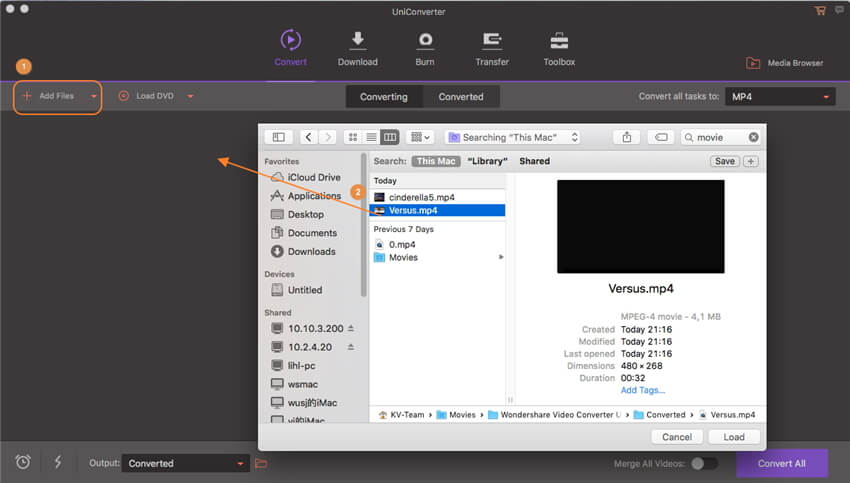
Paso 3 Escoger M4A como formato de salida
Después de agregar el archivo, seleccione el formato que desea convertir sus archivos. Ve a la parte superior derecha del programa y haz click en Convertir Todos Los Archivos A:. a continuación, haz click en Audio y seleccione el formato M4A, luego escoge la calidad de audio en la parte derecha.

Paso 4 Convertir MP3 A M4A
Finalmente, convierta su archivo MP3 haciendo click en el botón Convertir todo en el lado derecho del video. En poco segundos, el archivo MP3 se convertirá con éxito a MP4.

Parte 3. Cómo Convertir MP3 a M4A en línea
Seguramente, hay muchos convertidores de MP3 a M4A en línea y hablaremos de 3 con alta calificación para tu referencia.
1. Online-Convert
Online-Convert es un convertidor en línea que convierte archivos de forma gratuita de un formato a otros formatos diferentes. Admite varias conversiones, incluyendo video, audio, imagen, documento y muchos más. También es fácil usar y el tutorial es muy simple como puede ver a continuación.

- Identifique el tipo de convertidor que necesita en el ícono desplegable, escoja el formato al que desea convertir sus archivos. Seleccione M4A por ejemplo.
- Haz click en el botón Examinar para cargar el archivo MP3 a convertir. Tenga en cuenta que también puede ingresar la dirección URL de su archivo MP3 para cargar o cambiar la configuración como desee.
- Haz click en Convertir archivo para comenzar a convertir MP3 a M4A.
2. Online UniConverter (originalmente Media.io)
UniConverter en línea (originalmente Media.io) es una increíble herramienta en línea para convertir audio o video. Admite una amplia gama de formatos que incluyen MP3, OGG, M4A, WAV y otros. UniConverter en línea (originalmente Media.io) puede convertir muchos archivos al mismo tiempo. Puede descargar archivos de sitios como YouTube. A continuación te mostraremos como convertir rápidamente MP3 a M4A.

- Sube el archivo a convertir seleccionándolo
- Elija el formato de salida eligiendo M4A de la lista de formatos y especifique la calidad.
- Inicie la conversión de MP3 a M4A hacienda click en el botón Convertir.
3. Zamzar
Zamzar es un convertidor multipropósito que soporta muchas conversiones. Es capaz de convertir imágenes, libros electrónicos, videos, CAD, audio y música. Es capaz de convertir una amplia gama de formatos sin la necesidad de descargar software. Admite formatos como MP3, WAV, MOV, M4A, MP4, FLV y muchos otros.

- Seleccione el archivo MP3 a convertir. Puede arrastrar y soltar el archivo en el programa.
- Seleccione el formato al que desea convertir sus archivos. Puedes hacerlo seleccionando el formato de archivo M4A de los formatos de salida disponibles.
- En la opción de dirección de correo electrónico, deja tu dirección de correo para recibir los archivos convertidos.
- Haz click en Convertir para convertir tus archivos al formato M4A. Luego de un corto tiempo, tu archivo se habrá convertido al formato de archivo M4A.
Manuel Gonzalez
staff Editor